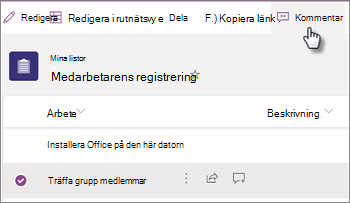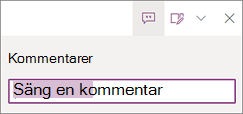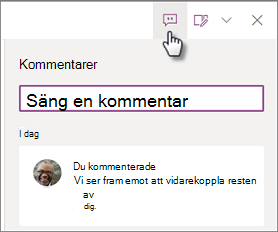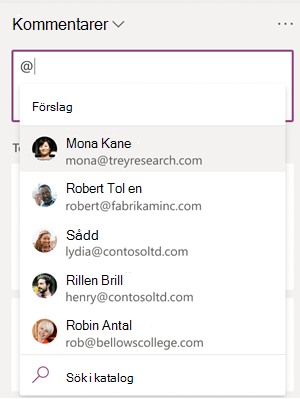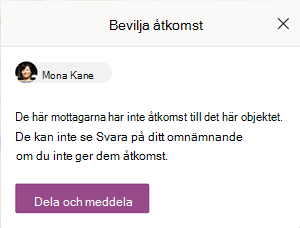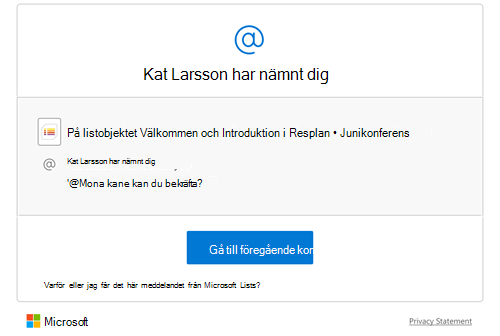Du kan lägga till, svara på eller ta bort kommentarer när du arbetar med andra i listor. I kommentarer kan du också använda @-tecknet med en persons namn för att tagga någon direkt för feedback.
När ett listobjekt innehåller en kommentar visas en ikon bredvid objektet. Välj ikonen för att visa kommentarer om listobjektet.
Obs!: Om du inte ser kommentarer kan du kontakta administratören som kan ha inaktiverat kommentaren.
Lägga till en kommentar
-
Markera listobjektet och välj sedan Kommentar.
-
Skriv en kommentar i rutan i fönstret Kommentarer och tryck sedan på Retur.
Visa och svara på kommentarer
-
Välj ikonen kommentarer
-
I fönstret Kommentarer kan du se alla kommentarer om objektet.
-
Om du vill svara på en kommentar skriver du en kommentar i rutan och trycker på Retur.
Obs!: Hovra över ikonen Kommentarer för att se antalet kommentarer för objektet. Om det inte finns några kommentarer för ett objekt kan du markera eller hovra över objektet för att visa kommentarsikonen
-
Om du vill visa eller dölja kommentarsfönstret när du visar ett listobjekt väljer du
Ta bort en kommentar
-
I fönstret Kommentarer väljer du den kommentar som du vill ta bort.
-
Välj ikonen Ta bort
Meddelanden:
-
Alla som har åtkomst till en lista kan se kommentarer, så länge administratören för organisationen inte har inaktiverat kommentarer.
-
Du behöver behörighet att lägga till eller ta bort kommentarer i listobjekt (redigeringskommentarer är för närvarande inte tillgängligt).
-
Anonyma användare eller gästanvändare kan visa kommentarer men inte lägga till eller ta bort kommentarer i listobjekt.
Använda @mention i kommentarer för att tagga någon med feedback
När du kommenterar i ett listobjekt och använder @-tecknet med en annans namn får de ett e-postmeddelande med en länk till din kommentar. När du klickar på länken visas de i listobjektet och konversationen.
-
Markera listobjektet och välj sedan Kommentar.
-
Skriv @ och ett namn i rutan Kommentarer och välj sedan det namn du vill använda.
-
Tryck på Retur för att skicka kommentaren.
När du skickar kommentaren kontrollerar vi om alla @mentioned har behörighet att redigera listobjektet. Om någon saknar behörighet visas dialogrutan Bevilja åtkomst med en lista över personer som behöver behörighet. Du kan välja att dela listobjektet och meddela dessa personer.
När alla @mentioned har behörighet skickas meddelanden om kommentaren. Om någon nämns flera gånger för ett objekt grupperar vi aviseringarna för att minimera antalet e-postmeddelanden som skickas.